Warnung! Nerd content!
Wenn ich schon Stunden mit dem Backup der alten und Einbau der neuen Festplatte verbringe, muss wenigstens halbwegs sinnvoller Content dabei rausspringen. Für das Öffnen eines 12-Zoll Powerbooks gibt es zwar schon eine sehr gute Anleitung von Stefan Horn, ich finde diese jedoch nur auf Englisch, also habe ich sie neu geschrieben, um vier wichtige Schrauben ergänzt und ein paar zusätzliche Anmerkungen bei den schwierigen Stellen geschrieben. Auf dass es irgendwann jemandem hilft. Und sei es nur mir selbst beim nächsten Mal… Das Ganze natürlich mit eigenen Fotos.
Vorweg: Viele Apple-Powerbooks sind sehr leicht zu öffnen. Nicht so das 12-Zoller. Als ich das zum ersten Mal machen musste, befanden sich nach 30 Minuten einige Schweißperlen auf meiner Stirn und ich fragte mich, ob es wirklich klug war selbst Hand anzulegen.
Man benötigt also neben einem sehr kleinen Kreuzschlitz-Schraubenzieher, einem 6mm Hex-Schraubenzieher (leider notwendig für zwei der Dutzenden von Schrauben, die gelöst werden wollen) und einem kleinen Hebel-Werkzeug (am besten Kunststoff, bei genug Vorsicht geht aber auch eine kleiner „normaler“ Schraubenzieher) vor allem ruhige Hände, Geduld und Nerven. Den Kaffee lieber hinterher trinken.
Außerdem sollte man sich etwa eine Stunde Zeit nehmen. Zweieinhalb, wenn einem mittendrin eine der klitzekleinen Schrauben auf den Boden fällt. Das tolle Gefühl jedoch, wenn man selbige dann endlich im Aufschlag der eigenen Jeans findet, entschädigt für den zeitlichen Mehraufwand.
Der Vollständigkeit halber auch noch der Hinweis, dass natürlich die Garantie verfällt, wenn man selbst an der Kiste rumschraubt. Aber Garantien sind eh langweilig.
In diesem Sinne: Los!
Zunächst dreht man das Powerbook um und entfernt die Batterie (das Stromkabel ist doch schon ab, oder?) sowie die Abdeckklappe für die Speichererweiterung. Falls überhaupt vorhanden, die Speicherwereiterung bitte auch ausbauen. Wie das geht muss ich nicht extra erklären, hoffe ich.

Genau unter der Speichererweiterungsklappe befindet sich eine kleine schwarze Schraube, die mitsamt der Klammer, die sie hält, gelöst werden will (roter Pfeil).

Weiter geht es mit drei sehr kleinen Schrauben im Batteriefach, das erste Problem, wie ich finde, da die Schrauben sehr dicht am Rand des Fachs liegen und man mit einem herkömmlichen Schraubenzieher keinen guten Drehwinkel bekommt. Mir half es, nur das Bit ohne Dreher zu benutzen. Etwas fummlig, aber es geht.

Jetzt wird es fies und wir kommen zur ersten Stelle, an der tatsächliche Gefahr besteht das Gerät zu zerstören, zumindest Teile der Tastatur. Denn die F1, F2, F11 und F12-Tasten müssen abgehebelt werden. Dazu ein Tipp: Die Tastenkappen sitzen auf einer Kunststoff-Feder. Es ist ratsam, die Tasten über dieser Feder mit einem kleinen, flachen Schraubenzieher abzuhebeln, die Feder also am Gerät zu lassen. Nur so lassen sie sich später durch simples Draufdrücken wieder relativ leicht anbringen. Man kommt auch klar, wenn versehentlich eine Feder mit abgelöst wird, aber es dauert viel länger und die Gefahr ist groß, dass die Feder zerstört wird. Also lieber den Schraubenzieher direkt unter der Tastenkappe ansetzen und mit etwas Mut hochhebeln. Das sollte dann etwa so aussehen:

Dort, wo der rote Pfeil hinzeigt, befindet sich eigentlich ein kleiner runder Aufkleber, den man leicht lösen und wegschmeißen kann, denn die darunter liegende Schraube muss gelöst werden, einmal hier unter den F1 und F2-Tasten und auch auf der anderen Seite bei F11 und F12. Aufpassen beim Schraubensortieren: Die rechte Schraube ist länger.
Zur kurzen Enstpannung mal was leichtes: Powerbook zuklappen und hinten am Gerät vier gleich große Schrauben lösen.

Nun kann die Tastatur von oben nach vorne geklappt werden. Sofern man das Gerät vorher wieder geöffnet hat…
Vorsicht! Zwischen Tastatur und Gerät gibt es ein breites Verbindungskabel, also nicht einfach die Tastatur hochreißen, sondern vorsichtig wie eine Motorhaube öffnen.


Genau dieses Verbindungskabel muss vom Gerät gelöst werden. Das geht recht einfach, mit Gefühl anfassen und kräftig, aber nicht mit einem Ruck nach oben ziehen. Jetzt kann man die Tastatur vom Gerät nehmen und zur Seite legen.
Unter der „Motorhaube“ (was habe ich mir da für einen blöden Vergleich eingebrockt?) findet man nun neben Tabakkrümeln und anderem Dreck auch drei weitere Anschlüsse, die man lösen muss. Beim ersten Mal sind diese mit selbstklebender Silberfolie abgedeckt, die man lösen kann und später wieder anbringen sollte.

Der rechte, größere Stecker ist kein Problem, einfach die vorhandene Schlaufe greifen und vorsichtig (immer alles schön vorsichtig, sowieso!) nach oben ziehen. Die beiden anderen Stecker sind etwas delikater, da man an den Kabeln ziehen muss, denn die Stecker sind unerreichbar und ich glaube nicht, dass man mit einer normalen Pinzette genug Kraft hätte (falls doch, wäre das eine sicherere Alternative). Wenn alles geglückt ist, sieht das etwa so aus, nur sauberer:

Was jetzt kommt, sieht schlimmer aus als es ist. Dreizehn Schrauben warten auf Entfernung. Leichte Sache das. Da die Schrauben drei verschiedene Längen haben, habe ich die richtige Position für das spätere Zusammensetzen gekennzeichnet.

Es folgen noch vier weitere zu lösende Schrauben an der Seite des Rechners in Höhe der Handablage, das Foto zeigt die rechte Seite, links gibt es das auch nochmal, dort sind die Schrauben allerdings wegen des dahinter liegenden Batteriefachs viel kürzer, also hübsch sortieren!

Jetzt wird’s noch einmal etwas knifflig. Aber keine Bange, wir sind gleich fertig. Denn jetzt wird die gesamte Oberverkleidung abgehoben. Das beginnt man oben beim Monitor und tastet sich dann langsam vorwärts. Ist man vorn am Gerät angelangt, bekommt man den Eindruck, es ginge nicht weiter. Geht es aber doch. Mit dem Fingernagel oder dem ganz oben erwähnten kleinen Kunststoffhebel muss man sich mit einer gekonnten Mischung aus Mut, Nachdruck, Vorsicht und Größenwahn langsam zwischen Oberschale und Chassis (schreibt man das so? Nennt man das so?) entlang drücken. Irgendwann ist das Oberteil ab. Oder der Fingernagel. Im besten Fall beides.

Hier anfangen.

Hier weitermachen.
In all its engineering glory liegt jetzt euer Powerbook vor euch. Aber jetzt nicht aufhören! Es geht (fast) nur noch um die drei rot bepfeilten Stellen, um die Festplatte aus dem Rechner-Gehäuse zu lösen. Die Pfeile links und rechts sind schlichte Schrauben, der in der Mitte zeigt das Verbindungskabel zur Platte, das sich an der gekennzeichneten Stelle mit Gefühl leicht herausziehen lässt.

Jetzt bin ich weit weg.

Jetzt bin ich nah dran.
Und da isse. Die kaputte Platte. Das Luder. Das Miststück. 105 Euroleinchen hat mich das neue Modell gekostet, aber immerhin mit 80 statt 60 GB.

Von der alten Platte wird jetzt die Aufhängung entfernt (vier Schrauben, siehe rote Pfeile) und die selbige an die neue Platte gepackt. Gummis nicht vergessen, sonst rappelt’s später.
Tja. Und dann geht die Fahrt rückwärts. Immer schön langsam, nicht durchdrehen. Dann klappt das schon. Ihr könnt das. Ich hab’s schließlich auch geschafft.

Vielen, vielen Dank an Stefan Horn, ohne den ich das Teil nie ohne Schaden an Mensch und Maschine aufbekommen hätte!


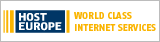




madnomad???
Yup. Seit Ewigkeiten. Aber die neue Platte heißt „Rocksteady“. Süß, oder?
vollkommen! und viel besser als „batman“..
da lob ick mir mein „einfaches“ Notebook. Plattenfach auf, Platte raus, feddich.
..feddich? dann ist doch gar keine platte drin?
Coole Anleitung.
Bei der Gelegenheit kann man übrigens auch gleich mit bißchen Isopropanol und einem Q-Tip das Innenleben reinigen.
Was machst Du jetzt mit der alten HDD? Ist die nicht noch irgendwie zu retten? Z.B. mit Spinrite und einem IntelPC?
Was mich interessieren wuerde .. Hat die neue Platte ’nen SuddenMotionSensor? Steckt dieser Sensor in der Platte? Oder irgendwo auf dem MB?
Bis eben dachte ich, es sei eine gute Idee mir ein Apple Notebook zu kaufen.
Da lob ich mir das Notebook, das jetzt durch den Raum verteilt ist. Es war schon was älter (500Mhz Intel irgendwas) und ein Freund hat es per Schwerkraft zerstört. Der Auseinanderbau war deutlich lustiger als das hier aus der Anleitung durchscheint, ich habe nämlich einfach alle Teile auseinandergeschraubt und die Schrauben in eine Tüte geworfen (am Ende blieb mehr Schrott als Computer übrig…) Das Gehäuse hat das Aufhebeln zwar nicht so kratzerfrei überstanden, aber sah auch schon vorher schlimm aus (jetzt eher so Jeans-Style). Und das tollste: nachdem der ganze bedrückende Müll entfernt war, und nur das wirklich wichtige auf einem Skateboard lag bootete das Teil wieder!
Das scheint aber beim 12″ Powerbook geringfügig einfacher zu sein, als beim 12″ iBook. Da wollte ich eine 20GB statt der mitgelieferten 10GB Platte einbauen, aber habe es dann vorgezogen, die andere Platte in externes Gehäuse einzubauen. Safety first!
P.S.: Innerhalb des nächsten Jahres ist dann zuerst das Combo-Drive kaputt gegangen (da gab es auf der Apple Seite einen Thread „Counting dead combo drives“) und später hat noch das Displaykabel einen Wackelkontakt bekommen. Drei Jahre hat es gute Dienste geleistet. R.I.P.
Ich Ahnungsloser!
Vor kurzem habe ich einer Freundin versprochen genau DIE GANZE KRANKE KACKE DA OBEN für sie zu erledigen. Als dummer dummer Toshiba-Notebook-User (Fach auf, Platte raus, Platte rein, Fach zu, fertig) dachte ich, so viel schwieriger könne das beim Powerbook ja wohl nicht sein.
Wie man sich täuschen kann …
Aber okay. So weiß ich schon mal, dass sie mir in der Zeit was zu Essen machen kann. Ach wie ich mich freue.
Du beklebst dein PowerBook? Hm.
Was ein Spaß. Ich habe das erst vor wenigen Wochen mit meinem 12″ iBook G3 gemacht – die gleiche Frickelei. Übrigens mit der Anleitung von PBFixIt, di ich empfehlen kann (mit Schraubenplan zum Ausdrucken): http://www.pbfixit.com/Guide. Da gibt es Hilfe in allen Lebenslagen.
Den Hohn der Intels hier kann ich gut verstehen – irgendwie muss man sich ja abreagieren, wenn das eigene Notebook aussieht wie ein Wickeltisch von Ikea.
Ja, das kleine PB ist kein Spaß. Bei den älteren, größeren ging das ähnlich wie von euch beschrieben, aber bei dem Ding: Nix.
Aber Funbug: Mit ner Stunde kommst du hin. Im Ernst.
FoolDC: Danke für den Tipp!
Pascal: Schöne Geschichte! :) Fotos!
Und jetzt gibt es „neue“ Powerbooks, das 12″-Modell allerdings ohne nennenswerte Neuigkeiten.
@FoolDC, so schlimm ist das nicht, seit flightkiteOX hat man sogar die macoberfläche, und nicht mehr den hässlcihen Windowsmüll, dazu die Genugtuung für einen gleichstarken Rechner 100 bis 200 Euro weniger augegeben zu haben. Und wem’s dann immer noch nicht gefällt, der kann sich ja noch ne Apfelscheibe per Gummiband von aussen am Monitor befestigen ;-)
Ja Johnny, und in einer Stunde kann man lecker was zum Essen zubereiten. :)
Schon erstaunlich … weil doch andere Macs in dem Ruf stehen, dass es dort so leicht geht.
Was ich dich aber schon immer mal fragen wollte: Wie gehst du ohne WLAN online – wegen fehlendem PC…Card-Anschluss am 12″ (Über Mobiltelefon?)
Puh!!! Das klingt nach Spaß. Also werde ich bei meinem PowerBook nicht sparen, wenn ich mal vom iBook wechsle und hol mir direkt das 17 Zoller. Dann spar ich zumindest Zeit beim Festplatten-Wechsel.
Aber viel wichtiger: Ich muss meins noch wegen einer lockeren Akku-Schraube in Reparatur geben. Allerdings läuft nächsten Monat die Garantie ab. Und der Fehler ist schon seit Anfang an da. Ich kann es nur so schlecht entbehren…
Hier höhnt noch einer aus dem WINtel-Lager: Ich habe ein IBM ThinkPad, noch mit Mobil-Pentium III, hat also schon ein paar Jährchen auf dem Buckel.
Und es unglaublich, wie einfach dort das Auswechseln aller möglichen Komponenten und Teile ist, kein Vergleich zu dieser „GANZEN KRANKEN KACKE DA OBEN“ wie es Funbug treffend beschrieben hat.
Ganz zu schweigen von dem Support, den die Hersteller-Website auch noch Jahre später bietet sowie die Unterstützung durch eine große Community mit Mailingliste, dem ThinkWiki und dem ThinkPads-Webforum mit hunderten hilfsbereiter ThinkPad-Besitzer.
Hätte ich ehrlich nicht gedacht, dass es so aufwendig ist, ein Apple-Laptop auseinanderzunehmen.
Das erinnert mich an mein „altes“ Toshiba Modell. Nur gab’s dafür keine Anleitung und der ganze Vorgang war etwas…nunja…brutaler.
Egal, zum Schluss war dann eine 2gb statt 500mb Platte drin und das ganze Ding lief sogar…nur an dem verbauten 486er mit 75mhz konnte ich nichts ändern ;)
Hier noch der Tipp, der einem die 1,5 Stunden Schraubensuchen und viel Ärger ersparen kann. Der Tipp ist so gut, dass er nicht von mir ist, aber die Quelle zu suchen spar ich mir um die Uhrzeit.
Man nehme einen Haufen Din-A4-Blätter (mindestens so fünf, sechs, Druckerpapier hat man eh genug). Auf die malt man drauf, was man gerade vom Notebook sieht (z.B. das Batteriefach), und legt die Schrauben an die entsprechenden Stellen auf dem Papier, damit man später weiß, welche Schraube wohin gehört. Weil die Schrauben natürlich unter Garantie nicht da bleiben, wo man sie hingelegt hat, macht man großzügig Kreise zur Markierung. Wenn man mit der momentanen Schicht fertig ist und alle Schrauben gelöst hat, so dass man die Abdeckung herunterschälen kann, kommt mit der nächsten Schicht der nächste Zettel.
Bei meinem 12″-iBook sah das durchaus interessant aus, denn das hat zusätzlich zur Plastikhülle noch je eine Aluminiumabschirmung auf der oberen und unteren Gehäuseseite (unter dem Kunststoff) zur Wärmeverteilung und so. Es gab also Zettel für die Airport-Karten-Halterung, die Akku-Ebene, Top Shield, den Bottom Shield, noch irgendwas und vorsichtshalber noch einen.
Viel Tischfläche ist immer gut, man kann so ein Notebook problemlos auf zwei Quadratmeter verteilen. Als das Gerät so zerlegt vor mir lag, fiel mir noch auf, dass es schlau gewesen wäre draufzuschreiben, welcher Zettel wohin gehört. Und dass ich einfach nicht zeichnen kann, aber das ist eine andere Geschichte.
Das Gerät funktioniert wieder, bloß sind die Lautsprecher stumm. Aber Kopfhörer sind eh cooler.
gute anleitung.
nachdem es diese ja nun gibt, kann ich mir ja auch mal ein powerbook zu legen…;)
toller aufkleber!!! wo man nicht überall den u-site-propaganda virus sieht.
Wow, ich habs ja immer geahnt. Spiele seit längerem mir dem Gedanken mir eine schnellere Platte einzubauen. Mein 12er ist noch aus der ersten Serie, mit 867Mhz ( ja, bei mir wird noch in Mhz gemessen…) und von einem Upgrade von 4200 auf 5400 Umdehungen verspreche ich mir einen spürbaren Speedbump, aber – schluck – DIE Schrauberorgie macht mir Angst.
Neulich habe ich dafür Tiger auf meiner externen FireWire 7200er Platte installiert und DA gab es wirklich einen Schub. Wer voher nicht glauben will, wieviel Einfluss eine schnellere Platte auf die Gesamtperformance hat, soll dies einmal ausprobieren.
Klar, Powerbook an der Platte? Ist ja nicht mehr mobil! Aber wenn ich arbeite, sitze ich sowieso zu 99% hier am Schreibtisch, allein um auch die Windowskiste benutzen zu können (Webworking), die ich leider auch brauche.
Aber mal ne andere Frage: auf wieviel Staub bist Du getroffen, bei Deinen Ausgrabungen? Wer schonmal ein Desktopgehäuse nach 2-3 Jahren geöffnet hat weiss, was ich jetzt meine. Ich habe seit längerem auf der Lauer, dass mein Lüfter immer öfter anspringt weil sich da einiges angesammelt hat.
Und dann noch was: wenn man ein so hoch intergriertes Stück Hardware baut, muss irgendwas auf der Strecke bleiben, in diesem Fall die leichte Zugänglichkeit. Bei meinem alten Pismo war das auch „piece of cake“ – aber das war auch ein Schreibtisch gegen das 12er.
@Heiko: aber dann hast Du ja die beste Klangqualität gekillt, die ich jemals aus Computerlautsprechern gehört habe. Bin immer noch erstaunt wie gut das klingt!
So, Roman zuende.
Bye – ginger
@heiko: wenn du die schrauben auf deinen zetteln jetzt noch mit einem stück tesa festklebst, brauchst du keine zwei quadratmeter. und zeichnen musst du auch nicht können, skizze reicht. mach‘ ich bei allen reparaturen so.
aber johnnys anleitung ist viel besser und hat tolle bilder.
johnny, du hast die ganze aktion ja so geplant. ich komme immer erst hinterher auf die idee, dass es besser gewesen wäre fotos zu machen. besonders, wenn das handy in allen einzelteilen im raum verstreut ist;)
Diese Frickelei ist der Preis für das schlanke Design. Bei „™nem halben Zentimeter mehr gäb“™s vielleicht auch „™nen Schubladenschacht für die Festplatte. Aber irgendewie ist schlank doch schön. Genauso wie das Slot-in-Laufwerk. Eine Schublade könnte auch kleine CDs einziehen. So probier ich es halt lieber gar nicht erst.
12″ Irgendwas-Books sind eine schlimme Sache. Ich habe mal eine Anleitung für das G3-iBook gelesen. Darüber stand, das diese Anleitung nur zu illustrationszwecke gedacht ist. Sollte sich keiner antun. ich habe es getan, weil ich von 6 GB auf 20 GB kommen wollte. Drei Monate später musste ich die gleiche Kiste noch mal aufschrauben. Sie war auf der Bildungsmesse in Nürnberg auf dem Apple-Stand unter Geschepper der Schwerkraft gefolgt und startete nicht mehr. Abends im Hotel habe ich dann, nach dem Essen, alleine mit eine Victorinox Cyber-Tool und den Resten der Anleitung im Kopf die Kiste auseinander genommen und das gelöste Kabel gefunde. Hatte was von Herzchirugie.
An die Windows-Fraktion. Es gibt kein kleineres und schnuckeligeres, pardon, mobileres Gerät als das 12″ Powerbook. Mit einem Holzklotz-Noteebook im Robotron-Design will ich nicht mal tot gefunden werden. Wer so eine wunderbar kleine Kiste machen kann, darf ruhig mal ein paar Handgriffe mehr beim puzzeln erwarten. Die Apple-Desktop-Rechner schlagen in punkto Wartungsfreundlichkeit alles, was ich bisher an Windows-Hamsterkäfigen gesehen habe. Ein Griff und alles liegt offen vor einem. Ich habe gerade einen Windows-Rechner öffnen und das Netzteil austauschen müssen. Von wegen „Industriestandard“. Da passt alles zusammen, ausser wenn nicht. Also bitte etwas mehr Zurückhaltung. Vielen Dank.
Nerdcontent bringt 28 Kommentare. Strategiewechsel?
Habe mal das 17 zoll PB von meinem Vater auseinander gebaut..da hätte mir die anleitung sicher geholfen! vor allem da smit dem kurze mittlere und lange schrauben find ich sehr gut, da war ich mir beim zusammenbau dann nämlich nicht mehr ganz sicher!
@heiko und sik: ich würde ja jetzt diese Anleitung hier ausdrucken und die Schrauben jeweils mit Tesa auf das passende Foto (Pfeile) kleben. Dann spart man sich das Skizzieren.
@Heiko: Der erwähnte Schraubenplan von PBFixit ist genau das: Ein paar A4-Bögen mit Kreisen drauf, der Bezeichnung der Schrauben und wo sie hingehören. Ausdrucken und losschrauben. Der Tipp mit dem Tesa ist auch gut. Besonders wenn man eine Katze hat, die auf die glitzernden kleinen Dinger steht.
—
Jetzt bin ich weit weg.
Jetzt bin ich nah dran.
—
Wunderschön! Kleine heimliche Anspielungen rulen. :)
ich hab einen tipp wie ihr euch das gefummel ersparen könnt.
kauft ein windows-notebook, das ist günstig und macht keine probleme!
mein gott, IS DAS GEIL?
@gubby: etwas sportlichen Ehrgeiz sollte mann schon haben. Und: das Notebook macht vielleicht keine Probleme, aber Windows ;-)
„Wie man ein 12-Zoll Powerbook öffnet“ ? – Na den Deckel heben.
Dachte ich eben noch, bevor ich dann doch weitergelesen habe.
Wann wird dieser Artikel endlich geboingboingt, geshlashdotted, geMakezined oder wenigstens gegizmoed?
(
nerdgeek content rulez! :-)Cool. Hab das mal mit einem iBook G3 tangerine gemacht. War auch sehr nett. Dagegen ist ein Tausch der Prozesserkarte im Cube ein Kindespiel.
… that really kicks Ass… hätte mich nicht gewundert, wenn man noch schnell die Flex zur Hand nehmen müsste.
Sollte ich nochmal alle meine Vorsätze brechen und ein Notebook kaufen, wird’s definitiv ein PowerBook. Wie pervers auch immer das Festplattenwechseln sein sollte, die Dinger sind einfach cool :-)
Ich musste das neulich auch machen, da meine Platte nen defekt hatte und kein Softwaretool es stande bracht die Platte vernünftig zu retten.
Von den vier Schrauben auf der Rückseite genügt es zwei zu lösen (ich glaub, es waren die oberen beiden). – Ansonsten ist das ne tolle Anleitung (ich musste mich mit einer französischen begnügen, da ich nix anderes gefunden hatte.)!
Ich wusste schon immer das man ein „Notenbuch“ nur in ganz seltenen Fällen, wirklich benötigt. Das man jedoch Heimwerker sein muss um so ein Teil zu öffnen das war mir bisher Neu, mal ganz davon Abgesehen das man glaube noch ein Studium dazu braucht. Naja das es jetzt auch ohne Studium funktioniert haben wie der netten Anleitung zu verdanken.
In diesem sinnen Van
*flame* Also bei meinem Dell Latitude ist das alles viel einfacher ;) */flame*
Grüsse aus Motorcity
Mario A.
Ey locker bleiben so schlimm ist das auch nicht.
Ich hab bei unseren beiden 15″ PBs (ok, die sind etwas einfacher) die Platten gewechselt, das dauerte insgesamt ne knappe dreiviertel Stunde. Schrauben sortieren (Beschriftung und Fixierung mit Tesa ist ein must) ist natürlich das A und O und gutes Werkzeug (also die richtigen Schraubendreher) genauso wichtig. Wenn man von sich insofern überzeugt ist, dass man sich nicht für einen völligen Idioten hält, dann kann man die HD seines Powerbooks durchaus problemlos selber wechseln, auch ohne Nerd oder Geek oder sonstwas für ein Quatschwort zu sein oder dabei zu werden.
Schade, dass ich dein Blog beim Goggeln erst jetzt gefunden habe!!!!
Hätte ich ein Bißschen Geduld haben sollen.
deine Anleitung ist ja sehr deutlich und ich kann sie sehr gut verstehen.
Mein 12 Inch Powerbook HD ist ja gerade kaputt. habe eine Error Code durch „Apple Hardware test“ bekommen (etwas mit ATA zu tun), und es direkt zum GRAVIS gebracht.
Der Fachmann bestätigte schon, dass die Festplatte kaputt war. weil ich keine Ahnung hatte, wie man dieses komplizierte Gerät aufmacht, habe ich mein PowerBook bei GRAVIS abgegeben. Ich muss neues HD kaufen, UND was schlimm ist, 120 Euro für gar nichts zahlen (60 euro Kostenvoranschlag VORKASSE + nochmal 60 euro für die Einbaukosten beim RÜCKGABEGERÄT) weil der meint, kostenvoranschlag ist ja keine Einbaukosten. aber was sonst, ich habe ja schon keine Lust mehr gehabt, und würde sowieso niemals bei GRAVIS kaufen.
Dankeee!
Sehr informativ !
Jetzt weiss ich auch warum seit der Reparatur meines PB’s ( Gehäusewechsel in offizieller Apple-Werkstatt ) die F2-Taste wackelt ;-(((
Vielen Dank fuer die Hilfe, alles hat gut gelungen! Noch dazu hatte ich keinen geeigneten Schraubenzieher, hatte auch keine Zeit zu suchen, so benutzte ich einen Schweizer-Armee-Messer und zwar erfolgreich, obwohl nicht ganz ohne Schwierigkeiten… Gute Anleitung, danke sehr!
Super-Anleitung, herzlichen Dank: meine Wunsch das Ganze als PDF – denn wenn das Powerbook in Einzelteilen auf dem Tisch liegt, kann ich nicht online gehen, um letzte Fragen zu klären. Aus dem Browser drucken ist nicht so bequem und oft ist die Wiedergabe von Abbildungen unbefriedigend.
Tolle Anleitung, habe damit mein 12-Zoller erfolgreich mit einer 80GB Platte bestückt, nachdem die alte das Zeitliche gesegnet hatte.
Eine kleine Anmerkung hätte ich allerdings:
Die zwei kleinen Stecker an der Tastatur würde ich nicht per Ziehen an den Kabeln lösen, sondern erst nach dem Abnehmen des Oberteils mit einem Schraubenzieher vorsichtig abhebeln. Das „An-den-Kabeln-ziehen“ kann ich nicht empfehlen, ist eine besch… Fummelei, die wieder in die Stecker zu bekommen…
Danke für diese ausführliche Anleitung! Habe jetzt am Wochenende anhand dieser Anleitung meine defekte 80er Platte im meinem 12er PowerBook gegen eine neue 100er getauscht.
Das hat zwar Geld für den Einbau gespart, aber auch einige Nerven gekostet ;-)
Hi Johnny!
Super Anleitung!
Hab trotzdem ne Frage:
Kann ich auf diese Weise auch mein Combo Laufwerk ausbauen? WIrd nämlich irgendwie nicht mehr erkannt, und ne CD hängt auch noch drin…
Welches Laufwerk (Typbezeichnung)ist das eigentlich? Kann man irgendwie nirgends erfahren – und wenn ich das Teil schon aufmache, will ich wenigstens das richtige Ersatzteil einbauen können…
Gruß
-Saim-
Hi Saim,
kann man, allerdings ist der Austausch des optischen Laufwerks wirklich nur was für ganz abgebrühte Hardcore-Bastler. Wer sich schon von obiger Anleitung abschrecken läßt, sollte lieber die Finger von sowas lassen, denn nach dem Ausbau der Harddisk gemäß obiger Anleitung geht es danach erst so richtig weiter:
Modem-Karte raus, DC-to-DC Converter (rechts der HD). Reed-Schalter, dann Heatsink mit Lüfterblech, dann der ganze innere Metallrahmen, am Ende das komplette Logicboard mit allen EMI-Schirmen. Der Computer ist am Ende ganz leer – erst dann hat man Zugriff auf das DVD-Laufwerk. Und wehe, man verliert eine einzige Schraube ;-)
Für diese Mühe würde ich nie ein läppisches Combo einbauen, da kommt nur ein Superdrive in Frage. Geeignet sind unter OS 10.4.x das Pioneer DVR-K06 und das Matshita UJ-845S, wobei ersteres die besseren Werte hat und zuverlässiger ist, aber leichte Anpassungen der alten Slot-In-Blende durch Abfeilen zweier Mininasen erfordert. Preise um die 70 Euro.
Für die ganze Geschichte kannst du 6-8 Stunden einplanen, sofern du sowas zum ersten Mal machst. Die Dokumentation jeder Schraube von Anfang an ist extrem wichtig, es sind lauter unterschiedliche Längen verbaut (2mm, 2.5mm, 3mm usw.), manche empfehlen Fotos zu machen (auch z.B. von den Fixierstellen mit den gelben Klebestreifen).
Da der Heatsink abmontiert werden muß, mußt du beim Zusammenbau alle Wärmeleitpads ersetzen (Apple p/n 076-1053), sonst kann dir der Rechner verglühen oder der Lüfter läuft pausenlos. Hatte ich am Anfang vergessen zu besorgen und hat mich fast 3 Wochen gekostet, dieses Thermal Pad Kit zu beschaffen.
Eine Anleitung gibt es hier: http://www.ifixit.com/Guide/53.18.0.html . Die Sache mit den Thermal-Pads wird dort aber unterschlagen, steht aber als ausdrückliche Warnung im Apple Service Source und geistert auch in Google als Ursache des „Lüfterproblems“ des PB G4 herum.
Viel Spaß beim Basteln
Ramses
moin leute,
bin neuer apfel-bürger und vom feind übergelaufen. habe aber im gebraucht gekauften pb g4 12″ scheinbar einen defekten steckplatz für den ram. kann man den fest verlöteten, internen ram irgendwie unter vertretbarem aufwand ersetzen???
Hi!
Wurde leider durch eine defekte HD auch in den Genuss gezwungen, das Gerät zu zeröegen, hat aber durch die tolle Anleitung super geklappt, liebe mein PB G4 12″ immernoch, meins ist aber leider nur die 867 Mhz Version (768 MB Ram), 10.4 läuft leider etwas langsam. Gibts irgendwelche Geschwindigkeitstricks oder so?
very very thanks with urs….
i dy have change the hard drive with ur picture…
THANKS Q
from malaysia > AvixzChien
Sehr gute Beschreibung! Dafür, wie klein und portabel das Book ist, fand ich es gar nicht so schlimm. Musste zwar nicht die Platte wechseln, aber ein unfähiger Reparaturshop in Jerusalem (PalRon) hatte vergessen, den Schließer und die Power Managemant Unit wieder zusammenzustöpseln, nachdem sie den Lüfter gewechselt hatten. Ergebnis war vollkommen sinnfreies Verhalten des Powermanagments (Akku wurde nicht geladen und so weiter…)
Merci für die Anleitung !
Könnte mir jemand helfen, falls ich ein Hitachi Travelstar 7K100 mit 100GB reinschmeissen möchte, mit welcher Schnittstelle soll ich wählen?
Es gibt ATA-6 oder Serial ATA 1.5 Gb/s auf dem Website (www.hitachigst.com) zur Wahl…
Danke sehr,
b52
vielen, vielen dank für diese anleitung. ohne die hätt ich mich das nicht selber getraut. die ist echt gold wert. 70 euronen fürs einbauen gespart. da trink ich einen auf dich drauf. prost.
Geil – danke für die Anleitung!
Morgen lege ich los!
Suuuper!!!
Hat ganz prima geklappt. So schlimm fand ich’s gar nicht. Das Kitzligste waren die F-Tasten. Zwei Dinge noch: die „blaue“ Schraube rechts oben im Bild war bei mir nicht vorhanden (PB 12″ 1.5 GHz). Außerdem habe ich die kleinen Stecker nicht gezogen, sondern die Oberverkleidung umgeklappt (Kabellänge hat ausgereicht). Danach kam ich ganz prima an die Festplatte ran. Also: kaputte 80er raus und jetzt 160er Platte drin. Ohne die Anleitung hätte ich mich allerdings nicht getraut.
Danke nochmals
Thomas
auch von mir ein ganz grosses dankeschön an die tolle anleitung!
der austausch der platte hat problemlos geklappt.
interessant zu sehen, daß die techniker von gravis bei vorherigen reparaturen meines powerbooks wohl die ein oder andere schraube vergessen haben wieder einzuschrauben.. :-)
gruss, markus
Hallo! Danke für die hilfreiche Beschreibung. Nur an einer Stelle fehlt was:
Bevor man die Oberverkleidung abhebt muss man mit dem 6mm Hex-Schraubenzieher die beiden Schrauben in der linken und der rechten oberen Ecke aufschrauben.
Dieser Hinweis fehlt. Dadurch habe ich mein Gerät ziemlich zerbeult in meinen Stemm-Bemühungen.
Allerdings: Ich habs wieder geradegebogen und es funktioniert alles wunderbar, wenns auch ein wenig aussieht wie ein reparierter Blechschaden.
Danke trotzdem, vor allem für die Sortierhinweise für die Schrauben.
Echt super!
Vielen dank für die Blumen.
Wird mir und meiner kleinen Firma weiterhelfen.
Vielen Dank für den Eintrag.
Genau danach habe ich gesucht.
Und so ausführlich beschrieben.
Ein Traum.
Hyas Johnny
Wunderbar und lockerflockig beschrieben hast Du das hier. Auch wenn das ganze Prozedere (Apple sei dank) ne absolute Zumutung ist, mit Deiner Anleitung hab ich mein G4 wieder zum laufen gebracht, Hab zwar ein paar Schreiben zuviel und die Tastatur ist ein wenig unsauber drin, aber egal, das wird schon gehen so ;-)
Auf alle Fälle ganz herzlichen Dank für Deine oberfeine und klare Anleitung wie man dem Biest in die Eingeweide reinschaut und das die kaputte Luderplatte rausoperiert !
Thx again and
Greetz
Fischerman
@#704849: Sehr gerne! Freut mich, dass es immer noch hilft. Und das 12″ vermisse ich wirklich. Tolles Gerät.
Ich hatte auch ein 12 zoll von msi. sind einafch nur klasse die dinger.
Ich vermisse meins ebenfalls. Aber die Anleitung ist echt klasse.
Ja, der Akku hält ewig. Bei mir waren es 4 Stunden.
Hast dir echt Mühe gegeben mit der Anleitung, großes Lob.
Man, das nenn ich mal eine Anleitung.
Vielen Dank und ein großes Lob. Wie lange hat es gedauert es zu öffnen?
Genau nach so einer Anleitung habe ich gesucht. Und siehe da, ich wurde fündig. Herzlichen dank.
Hi, super Anleitung..leider fehlen die Bilder?!
Vielen Dank für die ausführliche Anleitung. Bei meinem Powerbook ist leider die Festplatte hin, und ich habe gedacht, ich versuchs mal selbst. Hab leider eine der kleine Kreuzschrauben dull gedreht. Eine Idee wie ich das wieder hinkriege? Bis dahin verinnerliche ich die Anleitung und denke über einen Gebrauchtkauf nach.
Vielen Dank für die Anleitung, bilder wären besser… trotzdem Danke für die mühe der Übersetzung!